Comment limiter la bande passante d'une application particulière dans Windows 10
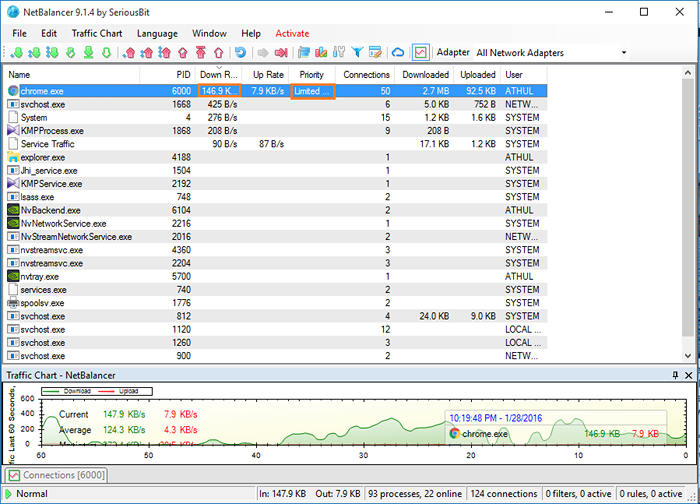
- 2738
- 325
- Maxence Arnaud
Comment limiter la bande passante à certaines applications de Windows 10: - La bande passante est la vitesse maximale à laquelle un réseau peut transférer des données. Nos connexions Internet sont de faible bande passante. Donc, une bande passante insuffisante est un problème majeur que nous sommes confrontés tous les jours. Dans notre système Windows, nous avons de nombreuses applications pour nos différentes exigences.La plupart de ces applications mangent notre bande passante disponible en cours de premier plan ou de fond. Ainsi, en utilisant cette bande passante limitée, ces applications créent un goulot d'étranglement de la bande passante dans nos systèmes. Même si Windows prend en charge une large gamme de fonctionnalités, il n'y a pas de telles fonctionnalités qui contrôle l'utilisation de la bande passante d'une application. Nous pouvons empêcher les applications d'utiliser le pare-feu Windows, mais ce n'est pas pratique car nous pourrions vouloir que ces applications se connectent à Internet. Dans une telle situation, nous pouvons utiliser un logiciel tiers appelé Équilibreur net. Ce logiciel nous donne un contrôle complet du réseau sur notre ordinateur. Lisez la suite, pour apprendre à utiliser efficacement ce logiciel.
ÉTAPE 1
- Accédez au site officiel de NetBalancer et cliquez sur Télécharger NetBalancer bouton.
ÉTAPE 2
- Double-cliquez sur le fichier téléchargé pour l'installer comme n'importe quel autre logiciel. Après l'installation, redémarrez votre système.
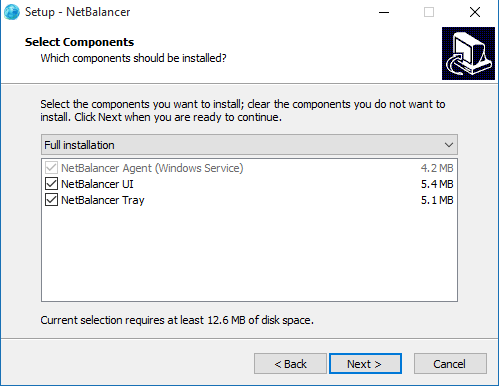
ÉTAPE 2
- Après avoir redémarré votre système, lancez Netbalancer Soit en utilisant le raccourci de bureau ou dans le menu Démarrer. L'application peut vous demander de définir certaines priorités de réseau prédéfinies. Juste presser Non pour l'instant. Vous pouvez toujours les définir plus tard.
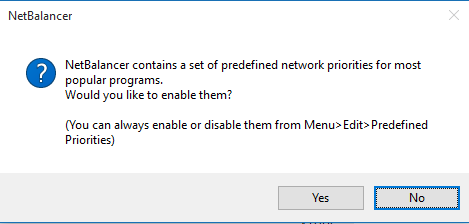
ÉTAPE 3
- Dans le coin supérieur droit de la fenêtre principale, cliquez sur Afficher les processus en ligne uniquement icône pour filtrer les processus connectés à Internet.
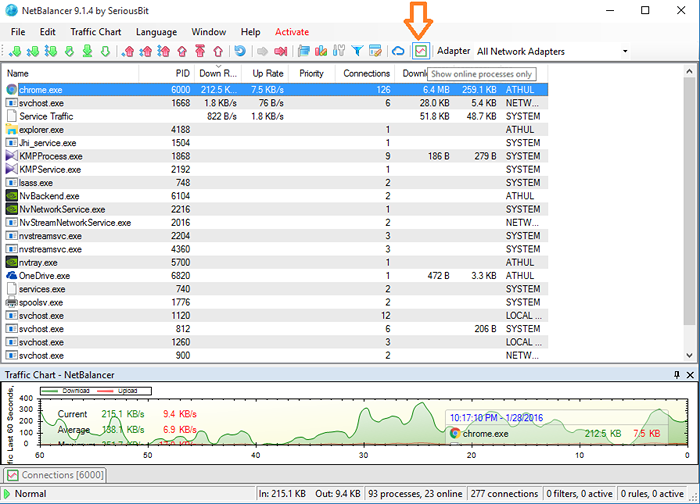
ÉTAPE 4
- Clique sur le Rate de téléchargement section pour trier les processus en fonction de la bande passante qu'ils utilisent.
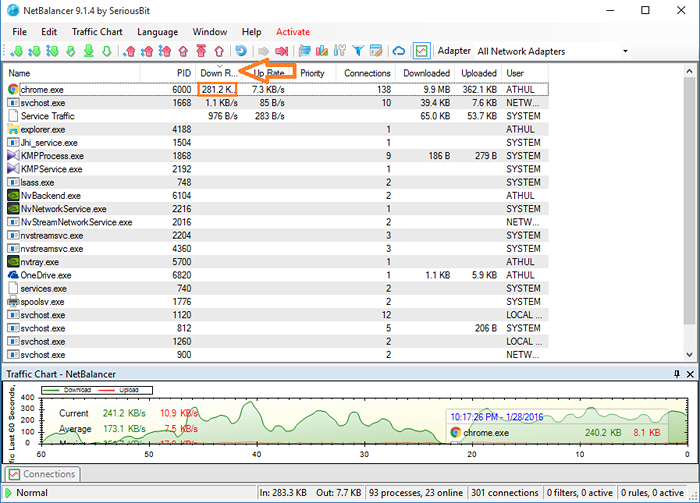
Étape 5
- Cliquez avec le bouton droit sur le processus que vous souhaitez limiter la bande passante. Vous pouvez sélectionner bas, normal ou élevé pour limiter la bande passante qu'il utilise.
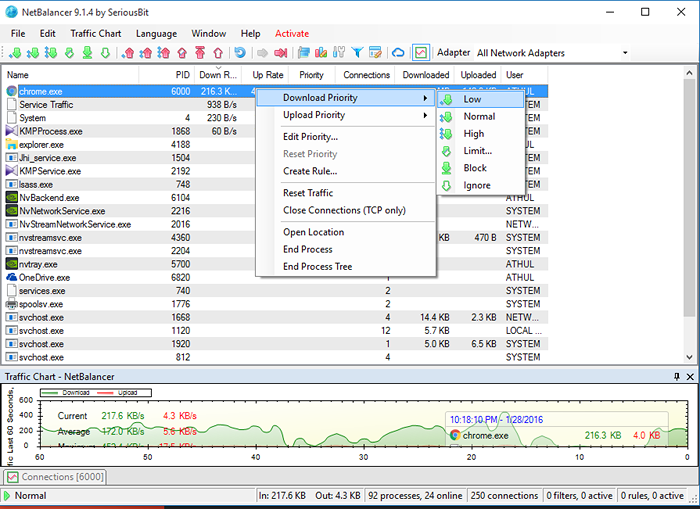
- Si vous souhaitez définir une valeur précise comme limite, sélectionnez le Limite Option du menu élargi.
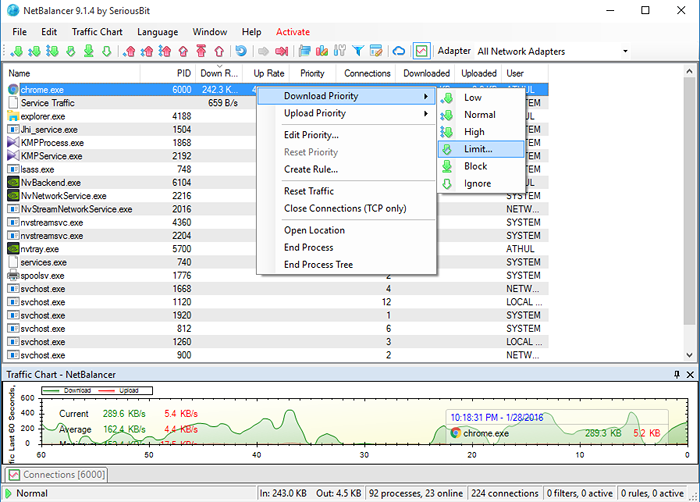
Étape 6
- Il ouvrira le Modifier la priorité fenêtre. De là, vous pouvez limiter le taux et la presse D'ACCORD bouton. Ici, j'ai un processus chrome limité pour utiliser seulement 150 Ko / s de la bande passante disponible.
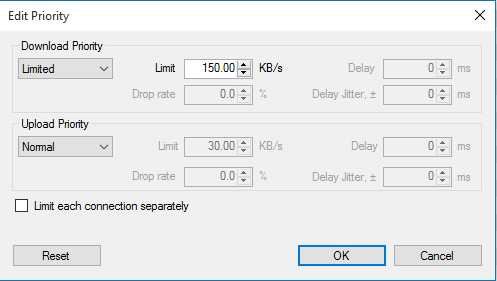
- Vous pouvez également définir la limite de téléchargement en changeant Télécharger la priorité dans Limité.
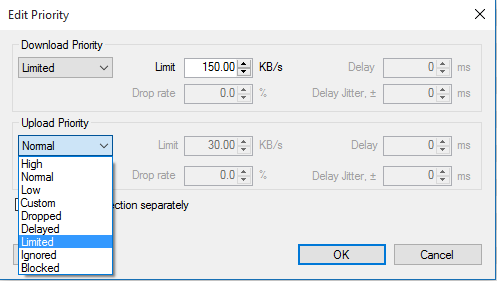
- Le processus ne peut dépasser la limite que si vous modifiez la limite. Si vous souhaitez supprimer la limite, modifiez le statut de priorité de Limité pour Normal dans le Modifier la priorité fenêtre.
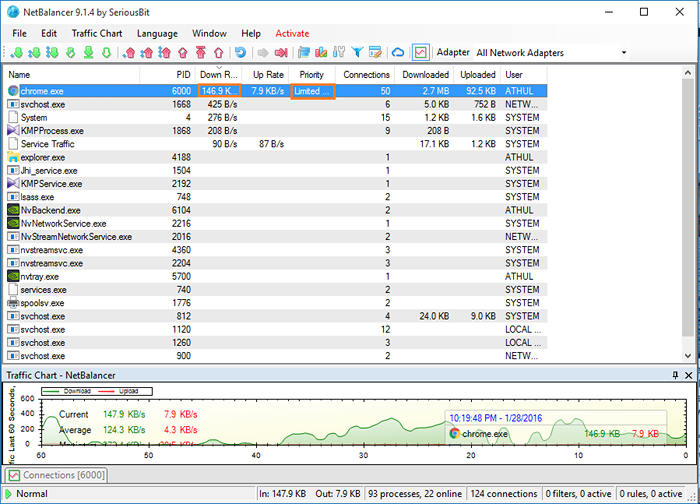
Étape 7
- Parfois, l'application peut ne pas être en mesure de détecter votre carte réseau. Dans ce cas, cliquez sur le Modifier Option dans la barre de navigation et sélectionnez Adaptateurs réseau.
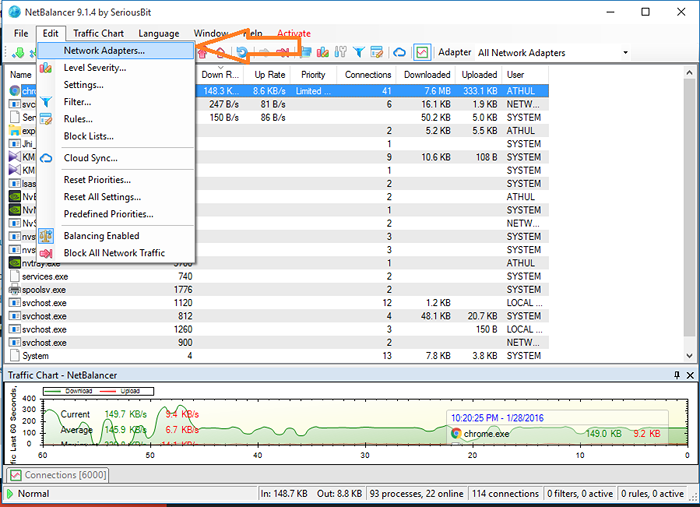
- Dans le Adaptateurs réseau fenêtre, sélectionnez l'adaptateur réseau à surveiller et appuyez sur D'ACCORD . Ici, j'ai trois adaptateurs de réseau sur mon ordinateur portable. J'ai sélectionné pour surveiller les trois adaptateurs.
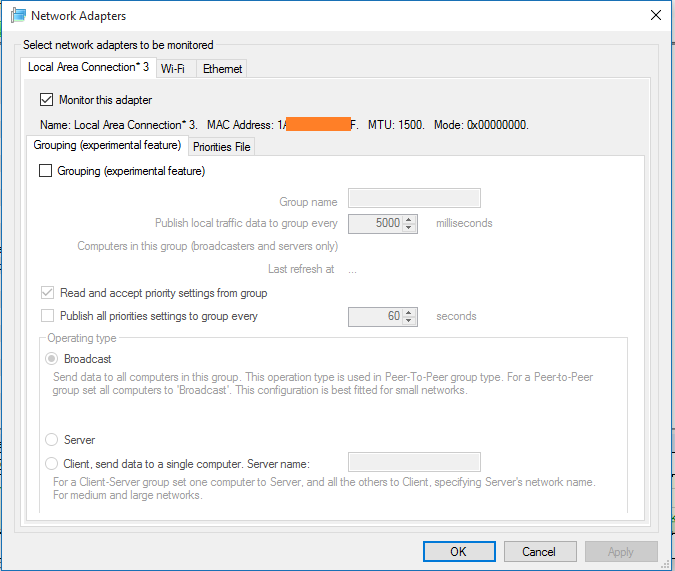
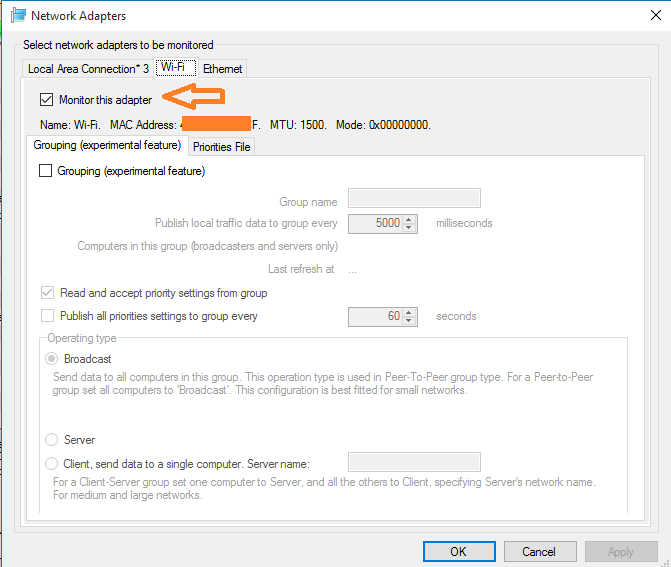
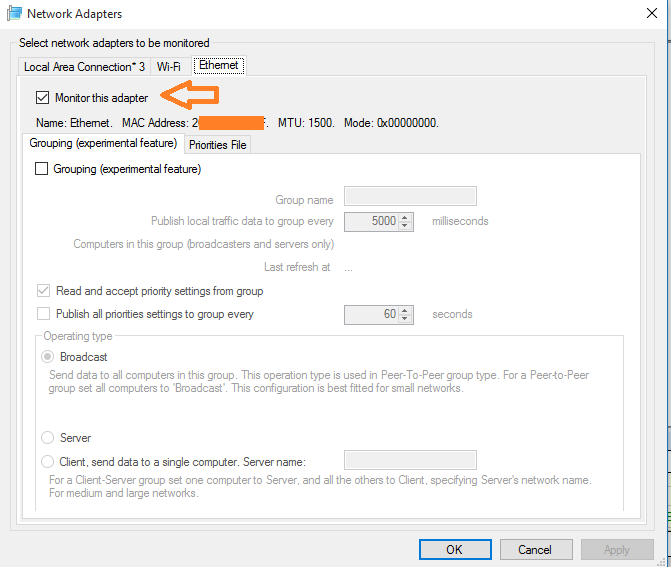
Vous avez maintenant appris une astuce simple pour limiter les applications spécifiques dans Windows en mangeant toute la bande passante disponible.
- « Comment mettre à jour les applications mobiles Windows 10 manuellement
- Enregistrez tous les onglets actuellement ouverts pour lancer plus tard dans Chrome et Firefox »

